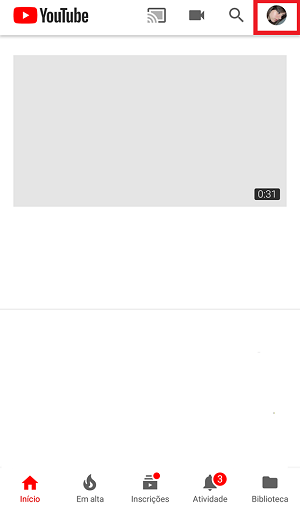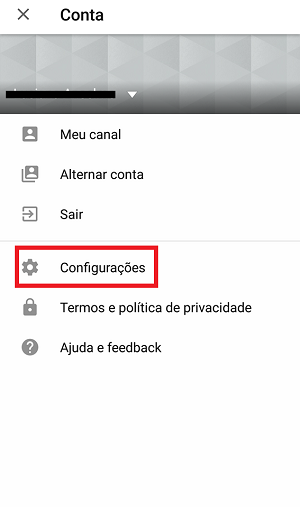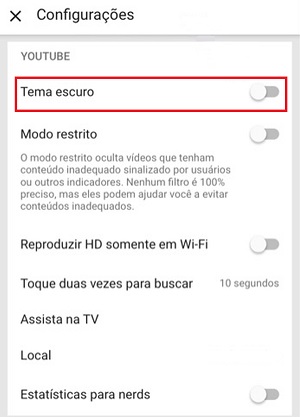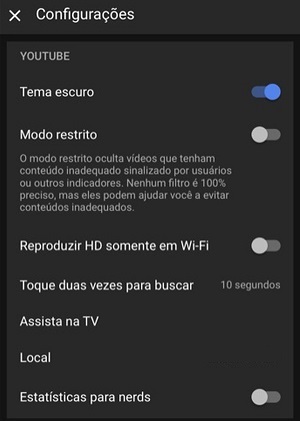Leia também: 14 aplicativos fitness para Android
Ativar o tema escuro do YouTube
Como mencionamos anteriormente, o tema escuro do YouTube só está disponível no iPhone atualmente. Ainda assim, vale mencionar que o processo que faremos abaixo será exatamente igual no Android em breve. Por isso, você conseguirá seguir nossos passos da mesma forma quando quiser ativar o modo escuro no seu smartphone Android. Para começar o processo, abra o o aplicativo do YouTube em seu smartphone e faça login com sua conta se for necessário. Em seguida, clique no ícone do seu perfil na parte direita superior da tela para prosseguir.
Agora, clique na opção “Configurações” na próxima tela para continuar.
Você verá diversas configurações gerais do aplicativo. Para seguir em frente, você deverá clicar no botão ao lado da opção “Tema escuro”.
Isso automaticamente irá ativar este modo e deixará a inteface do aplicativo preta.
Você pode reverter essa opção quando quiser, bastando clicar no mesmo botão novamente neste mesmo menu. Bem simples, não é? Desta forma fica bem mais agradável de navegar pelo aplicativo durante a noite ou quando os olhos estão mais sensíveis. Se gostou dessa dica, aproveite para conferir outras sugestões bem úteis de como facilitar seu uso do YouTube no smartphone logo abaixo:
Limpar histórico de navegação: Sabemos que nem todo mundo gosta de ter seu histórico de navegação exposto no YouTube. A boa notícia é que dá para limpar esse histórico com bastante facilidade. Para fazer isso, vá até as configurações do YouTube, acesse a opção “Histórico e privacidade” e selecione as opções “Limpar histórico de exibição” e “Limpar histórico de pesquisa” para que sua conta fique zerada de referências. Pausar histórico: Se não quiser ficar se importunando com a limpeza do seu histórico no YouTube, também há outra alternativa. Você pode simplesmente pausar o seu histórico. Isso vale tanto para o histórico de navegação como para o seu histórico de pesquisa na plataforma. Para resolver isso, vá na tela de “Histórico e privacidade”, basta ativar as opções “Pausar o histórico de exibição” e “Pausar o histórico de pesquisa” para interromper o registro. Mudar qualidade do vídeo: Se não quiser gastar seus dados do 3G com vídeo HD, basta mudar a qualidade e resolução. Selecione o vídeo desejado, clique nos três pontos verticais no lado direito da tela, clique na opção “Qualidade” e selecione a resolução desejada. Salvar vídeo para mais tarde: Felizmente, agora é possível salvar vídeos para ver em outro momento. Isso acaba sendo perfeito para não perder um vídeo ou para garantir que não vai se esquecer dele mais tarde. Para fazer isso, selecione o vídeo desejado e clique no botão “Adicionar a”. Isso fará o vídeo ser adicionado na sua playlist no seu perfil, o que pode ser checado a qualquer momento. Adicionar contatos: Agora também dá para adicionar contatos no YouTube, o que é mais útil do que parece à primeira vista. Para fazer isso, acesse um vídeo e toque no ícone de “compartilhar”. Em seguida, clique em “Adicionar contato” e veja se deseja adicionar por seu email, agenda telefônica ou através de um link. Compartilhar vídeos com contatos: Quando já estiver com seus contatos adicionados no YouTube, é possível compartilhar vídeos com eles. Isso facilita bastante o processo, já que você não terá que ficar copiando links e mandando em outros apps sociais. Para isso, basta abrir qualquer vídeo e clicar no ícone de compartilhamento, como fez da última vez. Em seguida, basta escolher o contato que possui adicionado. Desativar reprodução automática: Ter vídeos sendo reproduzidos automaticamente pode ser algo bem irritante, mas é algo que pode ser facilmente desativado. Para fazer isso, basta abrir qualquer vídeo e clicar no botão azul abaixo do player de vídeo. Desta forma, só você escolhe quais vídeos serão abertos e quando eles começarão a tocar. Avançar ou retroceder o vídeo: Agora dá para avançar ou voltar um trecho dos vídeos do YouTube com muito mais facilidade que antigamente. Basta clicar duas vezes na parte esquerda para voltar um trecho ou clicar duas vezes na parte direita para avançá-lo. Por padrão, cada toque retrocede ou avança 10 segundos, mas você pode tocar na tela mais vezes para aumentar esse tempo quando quiser.
Leia também:
Descubra como escolher notificações do YouTube no Android 6 dicas para resolver problema de Wi-Fi no Android Aplicativos para celular: 30 melhores para Android e iPhone 10 apps para encontrar seu Android roubado Como baixar vídeos do YouTube
Gostou do tutorial?
Deu para aproveitar as nossas dicas para aprender como você pode ativar o tema escuro do YouTube no seu smartphone com facilidade? Não esqueça de deixar seu comentário nos dizendo o que achou e se deu tudo certo. Se tiver outras dicas relacionadas ao YouTube que não foram mencionadas aqui, não esqueça de compartilhá-las conosco.